Paramétrer vos permissions pour gérer l'accès aux rapports d'équipe pour vous et vos collaborateurs.
✅ Créer les fiches collaborateurs avec leurs informations, même s'ils ne sont pas encore invités.
🔓 Permissions requises
Gestion des permissions : Super admin ⭐
Accès aux rapports d'équipe : Super admin ⭐ ; Gérer les membres d'équipe 👥 ; Gérer les fiches de temps ⏳; Gérer les demandes de congés ⏰
| Temps de lecture | 5min |
| Temps de mise en place | 5min |
| Nombre d'étapes | 2 |
SOMMAIRE
I- GÉRER LES PERMISSIONS D'ÉQUIPE
II- RAPPORTS DE GESTION
III- RAPPORTS DE FACTURATION
IV- RAPPORTS DE FINANCE
I- GÉRER LES PERMISSION D'ÉQUIPE
Allez sur votre profil > collaborateurs
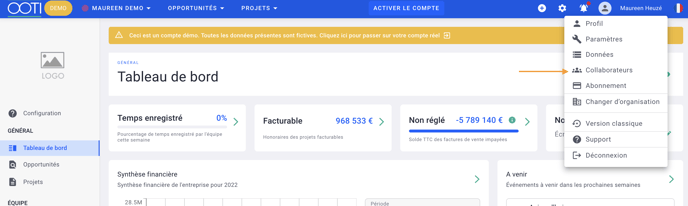
Puis dans Permissions.
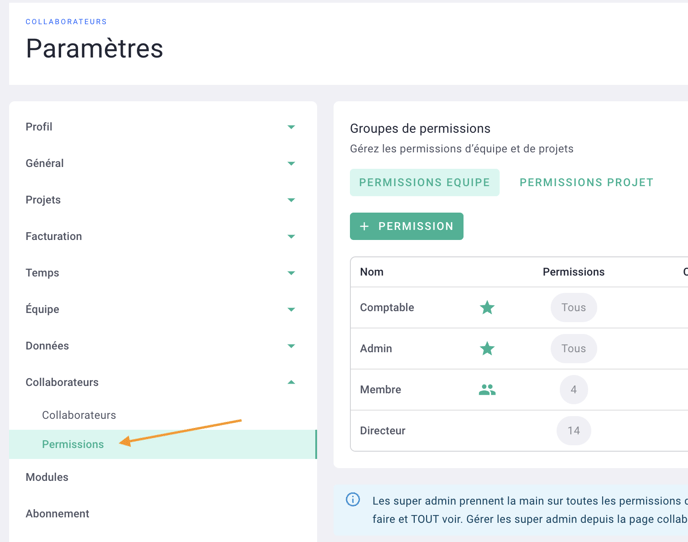
Allez dans permissions d'équipe > cliquez sur un groupe de permission.
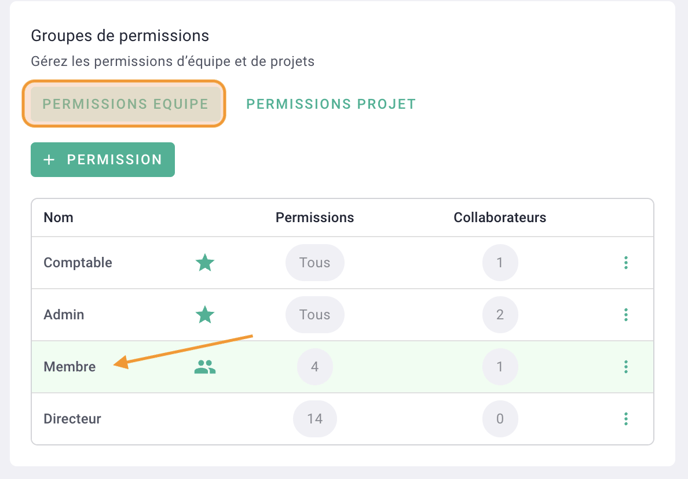
Les permissions d'équipe sont spécifiques à l’accès aux données et fonctionnalités sur OOTI.
Chaque utilisateur appartiendra à un groupe de permissions d’équipe.
Vous trouverez par défaut les groupes Admin, Comptable, Directeur, Membre et les permissions attribuées.
Voici le détail des permissions d'équipe :
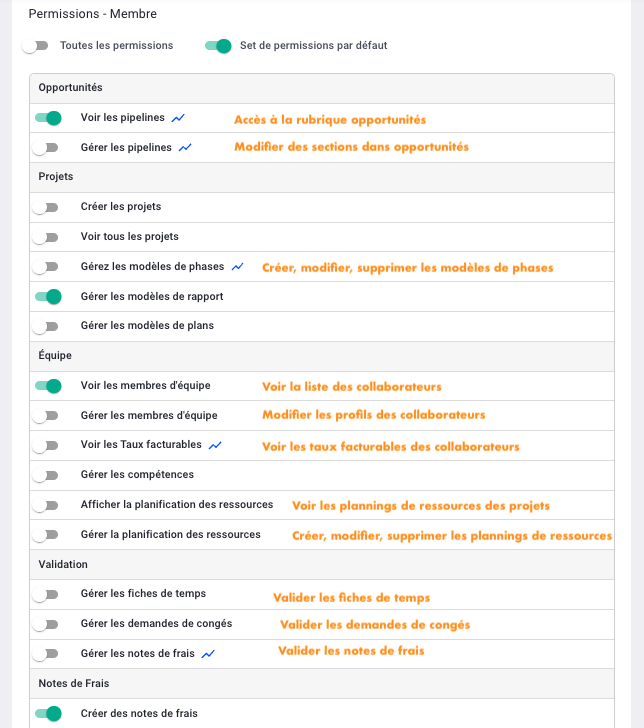
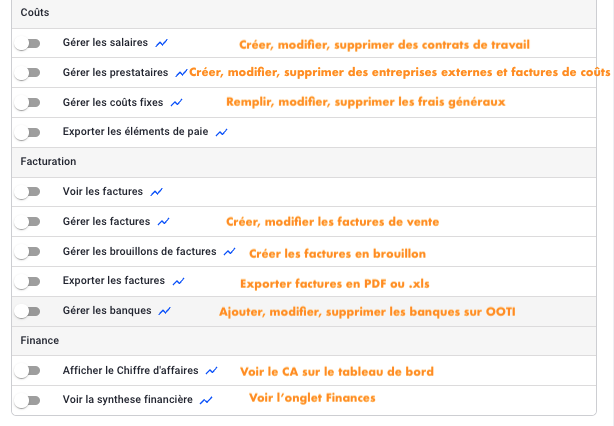
II- RAPPORTS DE GESTION
Dans le menu général de gauche, cliquez sur Rapports
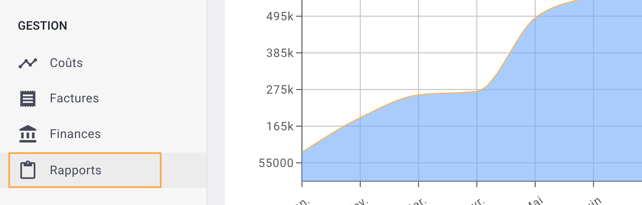
Dans les rapports d'équipe, retrouvez la liste des rapports de gestion :
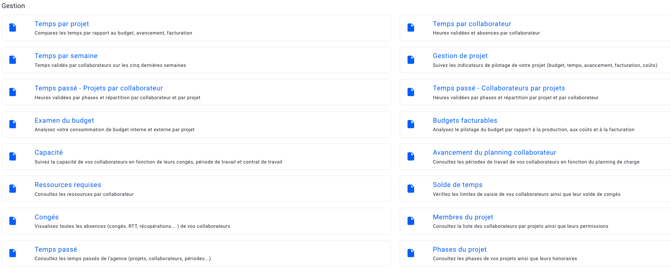
Nous vous avons listé chacun de ces rapports et avons indiqué la permission minimale permettant d'accéder à chacun d'entre eux :
- Temps par projet = Super Admin ⭐
- Temps par semaine = Gérer les membres d'équipe 👥
- Temps passé - Projets par collaborateur = Gérer les fiches de temps ⏳
- Examen du budget = Super Admin ⭐
- Capacité = Gérer les membres d'équipe 👥
- Ressources requises = Super Admin ⭐
- Congés = Gérer les demandes de congés ⏰
- Temps passé = Gérer les fiches de temps ⏳
- Temps par collaborateur = Gérer les fiches de temps ⏳
- Gestion de projet = Super Admin ⭐
- Temps passé - Collaborateurs par projets = Gérer les fiches de temps ⏳
- Budgets facturables = Super Admin ⭐
- Avancement du planning collaborateur = Gérer les membres d'équipe 👥
- Solde de temps = Gérer les demandes de congés ⏰
- Membres du projet = Super Admin ⭐
- Phases du projet = Super Admin ⭐
III- RAPPORTS DE FACTURATION
Dans les rapports d'équipe, retrouvez la liste des rapports de facturation :
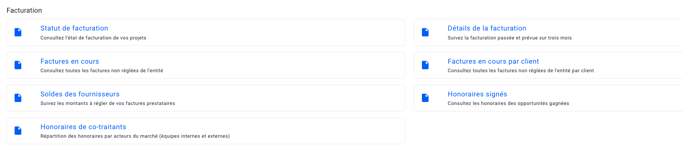
Voici la liste de ces rapports avec la permission minimale permettant d'accéder à chacun d'entre eux :
- Statut de facturation = Super Admin ⭐
- Factures en cours = Super Admin ⭐
- Soldes des fournisseurs = Super Admin ⭐
- Honoraires de co-traitants = Super Admin ⭐
- Détails de la facturation = Super Admin ⭐
- Factures en cours par client = Super Admin ⭐
- Honoraires signés = Super Admin ⭐
IV- RAPPORTS DE FINANCE
Dans les rapports d'équipe, retrouvez la liste des rapports de finance :
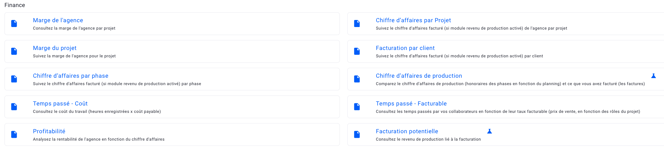
Voici la liste de ces rapports avec la permission minimale permettant d'accéder à chacun d'entre eux :
- Marge de l’agence = Super Admin ⭐
- Marge du projet = Super Admin ⭐
- Chiffre d’affaires par phase (ou Facturation par phase) = Super Admin ⭐
- Temps passé - Coût = Super Admin ⭐
- Revenu de production potentiel (module à activer > paramètres > modules > général) = Super Admin ⭐
- Profitabilité = Super Admin ⭐
- Chiffre d’affaires par projet (ou Facturation par projet) = Super Admin ⭐
- Facturation par client = Super Admin ⭐
- Chiffre d’affaires de production (ou Facturation de production) = Super Admin ⭐
- Temps passé - Facturable = Super Admin ⭐
- Facturation potentielle = Super Admin ⭐
C'est fait ! Vous connaissez maintenant les permissions permettant d'accéder aux rapports d'équipe 🎉
